ps影樓中最實用的人像皮膚潤色和色調處理
時間:2024-02-29 08:15作者:下載吧人氣:22
Photoshop最重要的功能就是化腐朽為神奇,影樓照出來的照片為什么那么好看?是調的……
本教程我們通過實例,來講解一下影樓中最實用的人像皮膚潤色和色調處理,通過簡單的幾步,你也可以做出影樓一樣的完美的照片,話不多說,好戲上場!
先發一下教程中影樓使用最多的三個磨皮濾鏡,這是人像處理必備濾鏡……
當然,濾鏡能做出的效果,PS一樣能做出來,濾鏡只是簡化了步驟而已,教程最后,會告訴大家如何不用濾鏡做出一樣的磨皮效果
看一下原圖和效果圖對比


教程用到的濾鏡到論壇二樓下載
1:打開原圖,復制一層,這是一個好習慣……盡量在不傷害原圖的基礎上做修改

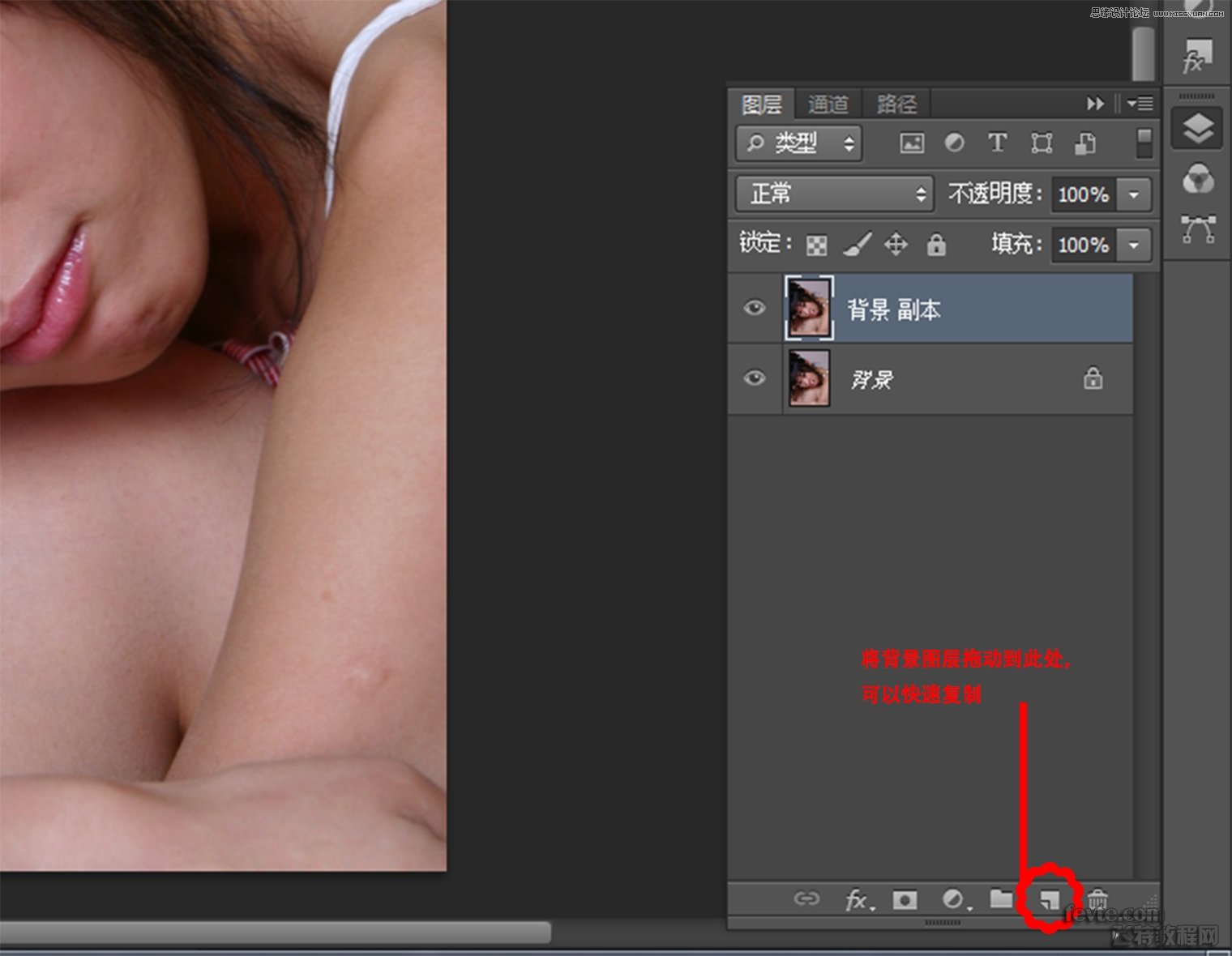
首先打開濾鏡,選擇人像(也可以自己設置參數)
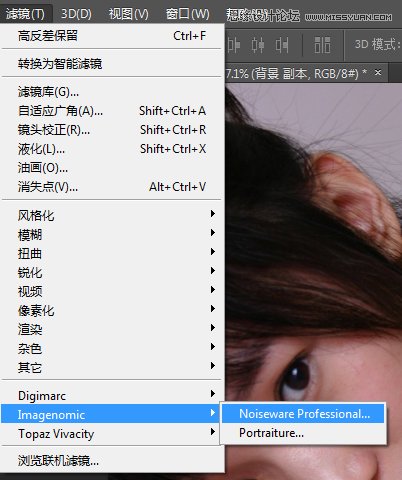
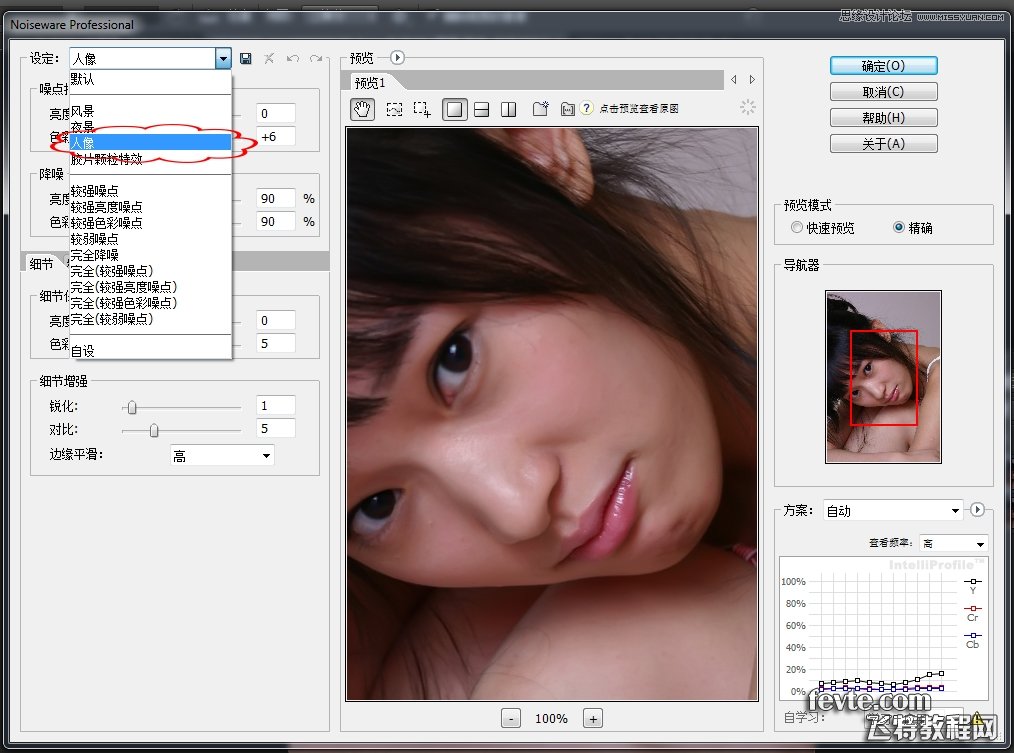
這里介紹一下,noiseware和portraiture濾鏡同樣都是磨皮濾鏡,但是磨皮力度不一樣平時影樓中通常兩個濾鏡結合使用,簡單來說,noiseware濾鏡比較注重質感,保留細節方面做的較好,而portraiture濾鏡適合大力度磨皮,在質感方面表現欠佳
3:將"背景 副本"圖層用topaz濾鏡打開,調整參數,使圖像質感更加突出
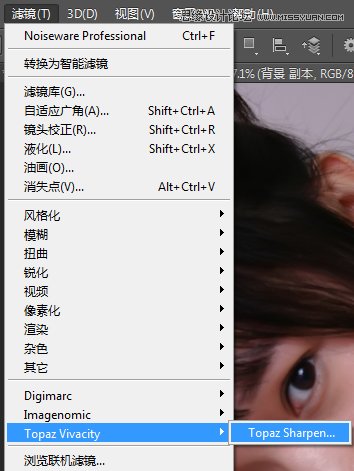
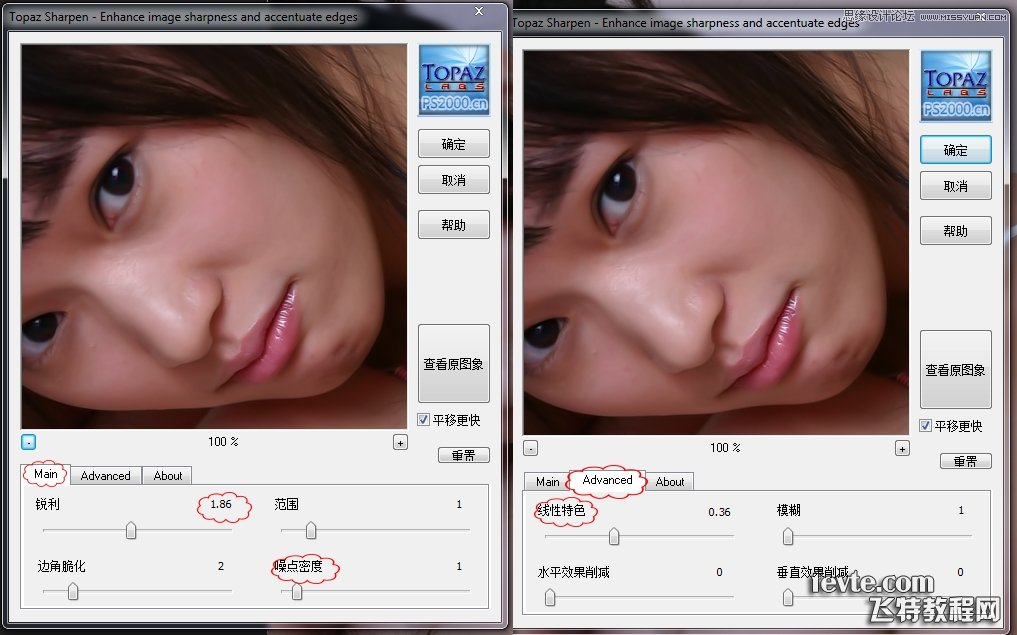
4:此時,簡單磨皮已經做好。將"背景 副本"圖層再拖動到新建圖層按鈕上復制一層,將"背景 副本2"圖層模式改為"濾色"(或者是柔光(簡單區分就是原圖很暗的話,濾色,原圖很亮的話,柔光)),調整不透明度,讓色彩更加自然
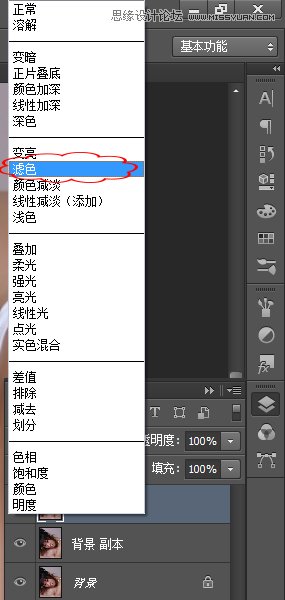
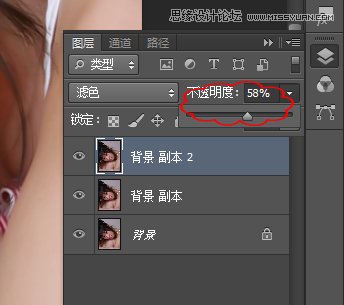
5:磨皮基本完成,開始調色,本圖顏色比較簡單,用曲線就行

6.下面講一下,如何不用濾鏡完美磨皮
A:首先,復制一層
B:打開通道面板,將藍色通道復制一層(主要是人臉的顏色和藍色反差最大,所以在藍色通道下,臉上的疙瘩最明顯,要是紅臉,比如關羽……復制綠色通道吧),選中"藍 副本"通道
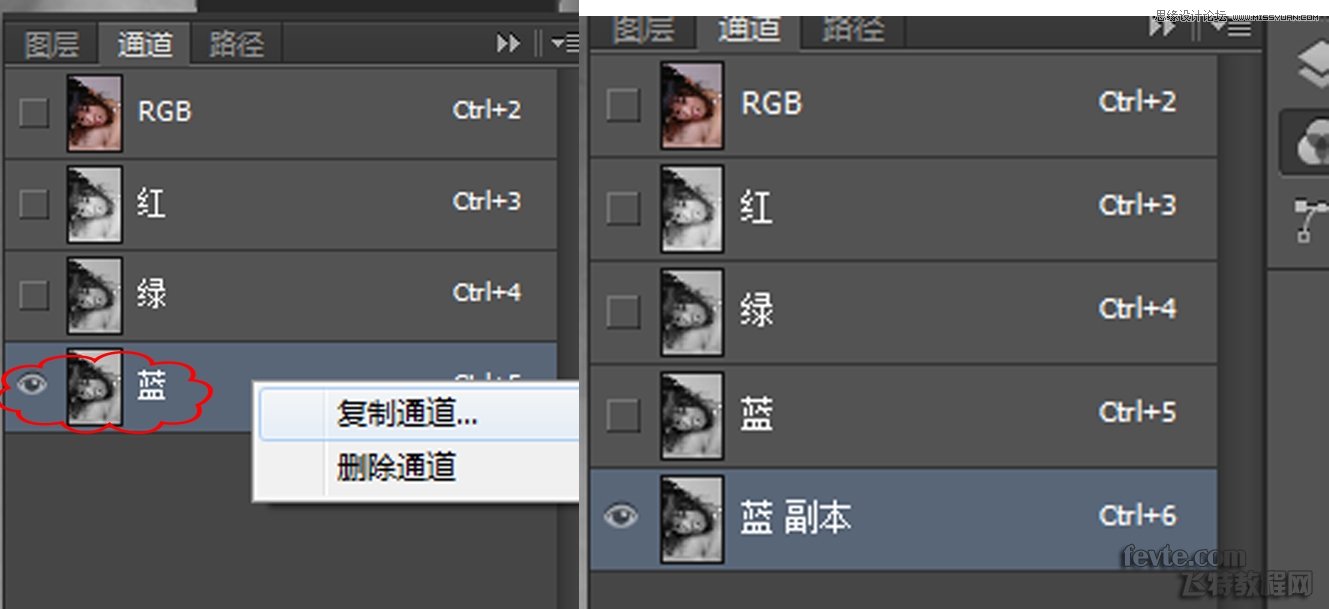
C:執行 濾鏡-其他-高反差保留,數值一般為10
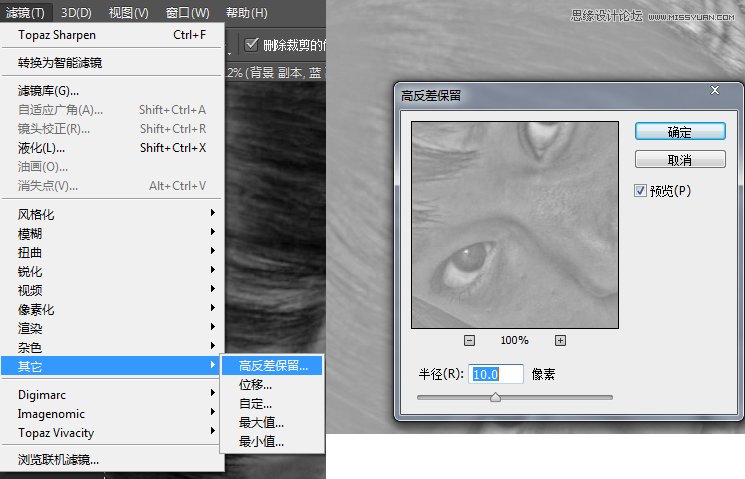
D:執行圖像-計算,混合模式選擇"強光(CS5以前的版本叫做變亮)",計算三次(重要參數下圖紅圈)
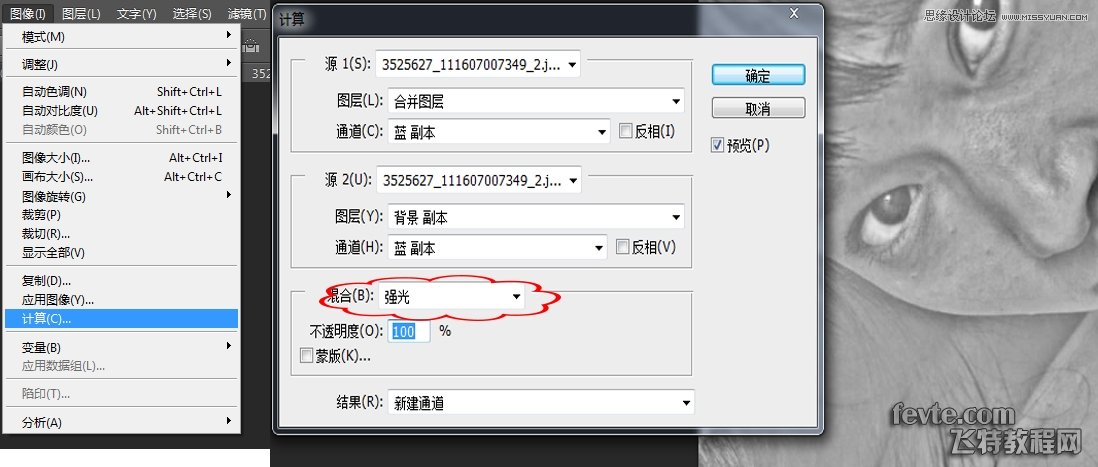
:此時,通道中有個Alpha3圖層。按住ctrl,鼠標單擊Alpha3圖層,將白色部分變為選區,返回圖層面板
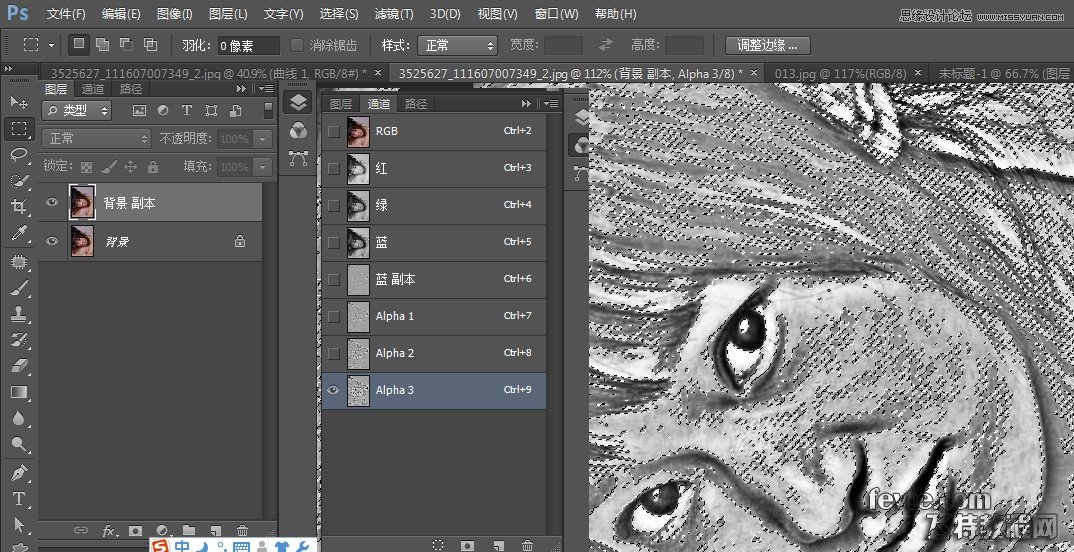
F:ctrl+shift+i,反選選區(選擇-反向),按住ctrl+J,復制黏貼圖層,獲得"圖層1",用圖層面板下的按鈕,為 圖層1 添加蒙版
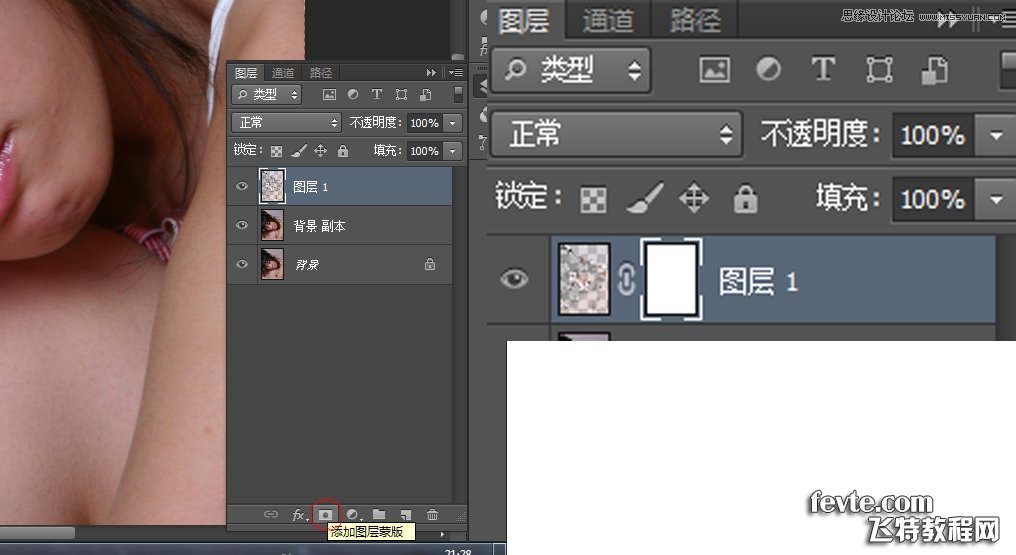
進入圖層1的模板編輯模式,用背景色為白色的畫筆,將人物的眼睛和嘴唇擦出來(將不需要磨皮的部分擦出來)
H:再次進入圖層編輯模式,按住ctrl+m,調整曲線,向上調整,就是人物磨皮,注意幅度別太大了
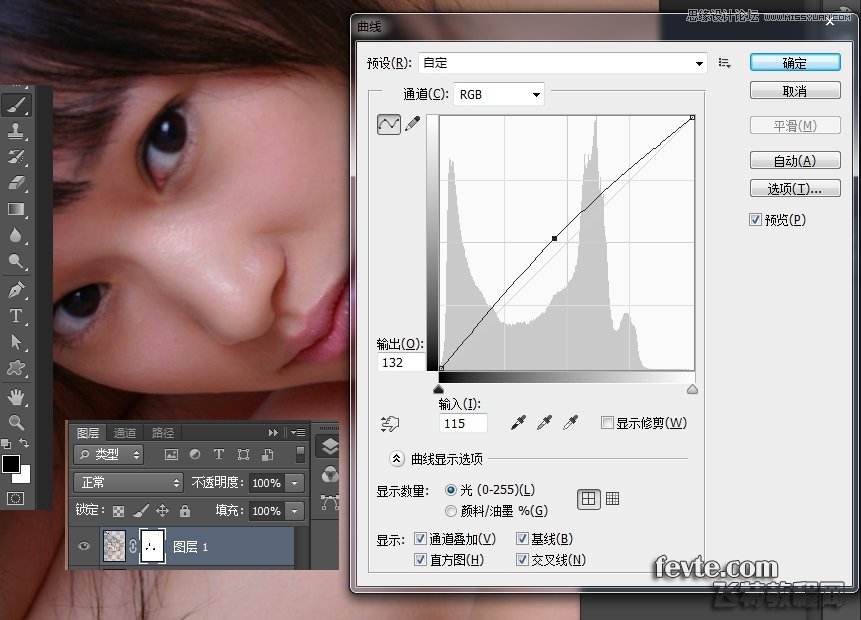
之后,用之前的曲線調色即可完成效果圖


網友評論